MacBook-Besitzer stehen manchmal vor der ärgerlichen Situation, dass der Akku des MacBook trotz Anschluss an ein Ladegerät nicht aufgeladen wird (Battery is Not Charging). Ob es ein ist MacBook Air, MacBook Pro oder jedem anderen Modell kann dieses Problem aus verschiedenen Gründen auftreten, von geringfügigen Softwareproblemen bis hin zu schwerwiegenderen Hardwareproblemen.
Wenn der Akku eines MacBook nicht mehr aufgeladen wird, kann es sich um ein einfaches Problem mit dem Netzteil, einem inkompatiblen Stromkabel oder um schwerwiegendere Probleme handeln, die eine sorgfältige Diagnose durch einen autorisierten Service erfordern Apple.
Ich habe in einer Reihe von Artikeln über die Probleme gesprochen, die bei MacBook-Akkus auftreten können. Von aufgeblähten Akkus bis hin zu hilfreichen Anleitungen für MacBook-Besitzer, um den Zustand ihres MacBook-Akkus zu überprüfen und dessen Abnutzung zu überprüfen.
1. MacBook mit aufgeblähtem Akku und verformtem Gehäuse.
2. Wie Sie überprüfen können, ob der MacBook-Akku normal funktioniert.
3. Wie man den Verschleiß des MacBook-Akkus überprüft
Inhaltsverzeichnis
Was können Sie tun, wenn der Akku Ihres MacBook nicht aufgeladen werden kann? (Battery is Not Charging)
Sie müssen nicht in Panik geraten, wenn der Akku Ihres MacBook nicht aufgeladen wird und „Battery is Not Charging” wenn der Laptop angeschlossen ist. In den meisten Fällen lässt sich dieses Problem leicht lösen, ohne dass zu hohe Kosten entstehen oder das Gerät zur Wartung gebracht werden muss. Es ist wichtig, die möglichen Ursachen des Problems einzeln zu prüfen.
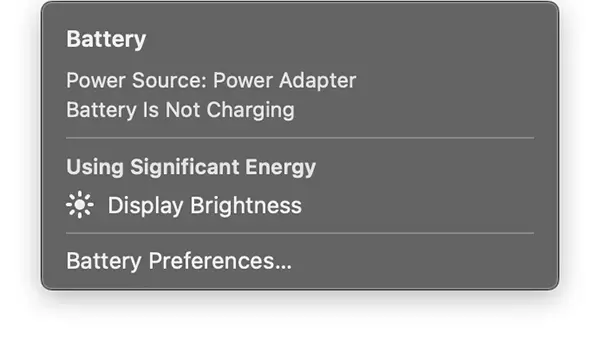
Versuchen Sie es mit einem anderen Netzteil.
Möglicherweise ist Ihr MacBook an eine Stromquelle angeschlossen, die ausreichend Strom für den Betrieb liefert, aber nicht genug Strom zum Laden des Akkus. Beispielsweise kann es sein, dass der Akku Ihres MacBook nicht aufgeladen wird, wenn es an ein Netzteil mit geringer Wattzahl angeschlossen ist. Für eine optimale Leistung verwenden Sie das mit Ihrem MacBook gelieferte Netzteil oder einen anderen Originaladapter. Apple.
Verwenden Sie eine andere Steckdose
Stellen Sie zunächst sicher, dass Sie das Netzteil Ihres MacBook an eine funktionierende Steckdose angeschlossen haben. Ziehen Sie den Netzadapter aus der Steckdose und schließen Sie dann ein Gerät an, von dem Sie wissen, dass es funktioniert, z. B. eine Lampe, um zu überprüfen, ob die Steckdose funktioniert.
Es gibt auch Situationen, in denen die Stromstärke sehr schwach ist, weshalb es sein kann, dass das Gerät zwar funktioniert, der Akku aber nicht geladen werden kann. Solche Steckdosen befinden sich in öffentlichen Räumen, Zügen, Autos und anderen Transportmitteln.
Reinigen Sie den Einfüllstutzen
Wenn Sie das Netzteil in Ihrem Rucksack haben, ist es sehr wahrscheinlich, dass Flusen oder andere Verunreinigungen in den Stromanschluss gelangen und den perfekten Kontakt des Kabels verhindern. Aus diesem Grund kann es zu einem Stromausfall kommen und der Akku Ihres MacBook kann nicht aufgeladen werden. Battery is Not Charging.
Überprüfen Sie das Ladekabel oder verwenden Sie ein anderes Kabel
Wenn Sie über ein nicht originales Ladekabel verfügen, kann dies der Grund dafür sein, dass der Akku Ihres MacBook nicht geladen werden kann. Sie können ein anderes Kabel ausprobieren, um festzustellen, ob das Problem durch das aktuelle Kabel verursacht wird. Stellen Sie sicher, dass Sie ein Kabel zum Laden von MacBook-Geräten verwenden, das den Stromtransport in optimalen Parametern unterstützt. Stellen Sie außerdem sicher, dass das aktuelle Kabel keine sichtbaren Probleme aufweist. An den Enden zu unterbrechen oder zu lösen.
Fahren Sie Ihr MacBook herunter und lassen Sie es eine Weile angeschlossen
Es gibt Situationen, in denen die von der Steckdose bereitgestellte Ladeleistung geringer ist als die Ladegeschwindigkeit des Akkus. Diese Situation tritt auf, wenn das MacBook auf einem sehr hohen Leistungsniveau läuft und mehr Strom verbraucht, als das Netzteil liefert. Beim Ausführen von Spielen mit sehr komplexer Grafik, fortgeschrittener Videobearbeitungs- und Grafikbearbeitungssoftware oder Anwendungen, die viele Systemressourcen erfordern. Das Problem kann auch auftreten, wenn an Ihr MacBook andere Komponenten angeschlossen sind, die Strom verbrauchen.
Prüfen Sie, ob der optimierte Lademodus aktiv ist (Optimized Battery Charging)
Optimiert Battery Das Aufladen ist eine Funktion, die auf verfügbar ist macOS Big Sur und höher, das darauf abzielt, die Batterielebensdauer zu verlängern. Mit dieser Funktion kann das normale Laden des Akkus bei 80 % gestoppt und anschließend langsamer bis zu 100 % geladen werden. Ziel dieser Funktion ist es, den Akku über einen längeren Zeitraum in gutem Zustand zu halten.
Wenn Sie bemerken, dass der Akku Ihres MacBook nicht aufgeladen wird, öffnen Sie: „System Settings">"Battery">"Battery Health“, und klicken Sie dann auf das „i“-Symbol neben dem Batteriestatus. Deaktivieren Sie vorübergehend „Optimiert Battery Laden“ und prüfen Sie, ob der Akku des MacBook aufgeladen wird.
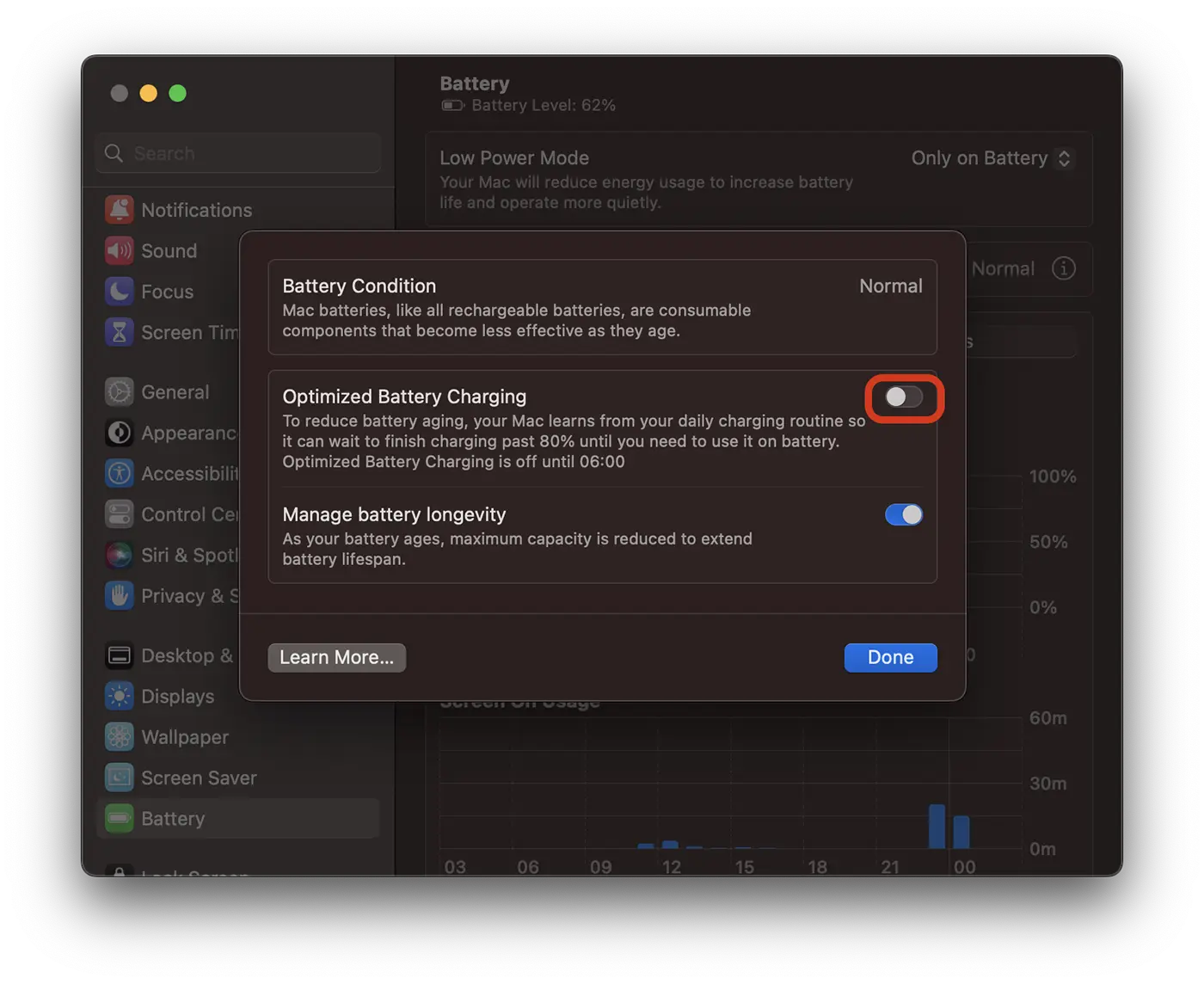
Gerät überhitzt
MacBook-Laptops funktionieren optimal bei Umgebungstemperaturen zwischen 10° und 35° C (50° – 95° F). Wenn die Umgebungstemperatur sehr hoch ist und das Gerät sehr heiß geworden ist, kann es durchaus sein, dass der Akku nicht mehr geladen wird. Wenn die empfohlene Akkutemperatur überschritten wird, kann es außerdem sein, dass der Ladevorgang bei 80 % stoppt.
Hohe Batterieverschlechterung und -verschleiß
Ein Akku, der nicht mehr normal funktioniert und stark abgenutzt ist, kann möglicherweise nicht mehr aufgeladen werden, obwohl das MacBook an eine Steckdose angeschlossen funktioniert.
Es wird empfohlen, den Zustand der Batterie und deren Abnutzungsgrad zu überprüfen.
- Wie man den Verschleiß des MacBook-Akkus überprüft
- Wie Sie überprüfen können, ob der MacBook-Akku normal funktioniert.
- MacBook mit aufgeblähtem Akku und verformtem Gehäuse.
Falls Sie oben alle möglichen Ursachen überprüft haben, aber immer noch „Battery is Not ChargingWenn das MacBook angeschlossen ist, müssen Sie sich noch an einen autorisierten Service wenden Apple um das Problem zu diagnostizieren und zu beheben, dass der Akku Ihres MacBook nicht aufgeladen wird.











